Part 1: Hotmail nədir? Əgər səhvən e-poçt silmək zaman nə etməliyəm?
Hal-hazırda, bütün cəmiyyətin sürətli inkişafı ilə, rabitə gərəksə məlumat mübadiləsi tez və rahat bir çox alətləri müştərilərin tələblərinə qədər yaşamaq üçün təmin edilmişdir ki, təcili olmuşdur. transfer bir neçə formada arasında email mütləq ən rahat, etibar layiqli və məşhur seçim biri hesab olunur.
Hal-hazırda bazarda e-poçt xidmətləri, o cümlədən öz məhsullarını tanıdan şirkətlər var. Gmail və ya Yahoo! Mail tanınmış e-poçt tools nümunələridir. Hotmail Lakin müsabiqə ümumi və bütün dünyada istehlakçılar tərəfindən istifadə olunur e-poçt daha bir marka var.
Hotmail sonra 2005-ci ildə elan edilib Microsoft şirkətinin orijinal proqram, bu, göndərilməsi, qəbulu, eləcə də e-poçt saxlanılması üçün effektiv və rahat olduğunu sübut etdi. digər e-poçt alətləri ilə yanaşı, Hotmail mükəmməl bütün dünyada informasiya köçürülməsi tapşırıq yerinə yetirmək üçün zəmanət verir.
Hazırda demək olar ki, hər bir istifadəçi öz e-poçt hesabı var. Bu gözəl xüsusiyyətləri ilə təmin edir kimi düzgün e-poçt istifadə edərək, şübhəsiz bir üstünlükdür. Buna baxmayaraq, siz səhvən daimi bir gizli və ya həyati e-poçt silmək bir dəfə gəlir. Siz əbədi data itirmək qorxusu çaxnaşma olmalıdır. Burada e-poçt silmə sonra əməl etməlidir bir neçə ipucu:
· Sakit ol. Just qəribə deyil. Siz onlar üzerine qədər hər silinmiş faylları kompüter daxilində haradasa gizli bilməlidir ki, belə sinir olan sizə kömək edəcək.
· Orada hələ də əgər əmin etmək Trash qovluq yoxlayın. silinmiş faylları Trash qovluğunda saxlanılır hallarda var.
· Sizin silindi e-poçt geri almaq yardım üçün nəzərdə tutulmuşdur İnternet bir proqram tapa bilərsiniz.
Part 2: Trash qovluq sizin hotmail e-poçt bərpa etmək necə
· Addım 1: Hotmail hesabınıza daxil olun. Silinib: ekranın sol tərəfində, dövlətlər bar tapa bilərsiniz.
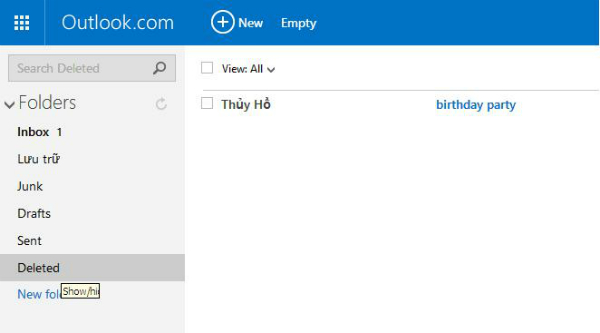
· Addım 2: Siz silindi poçt yoxlayın. yeni ekran keçmək üçün basın.
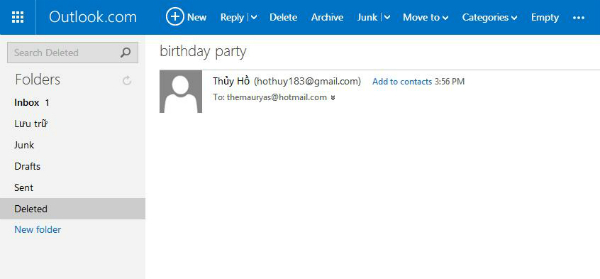
· Addım 3: ekran mövzu seçimi "üçün Move" basın. Gördüyünüz açılan menudan də ilk seçimi "Gələnlər" seçin. Sonra e-poçt tez bərpa olunacaq və Gələnlər geri göndərdi.
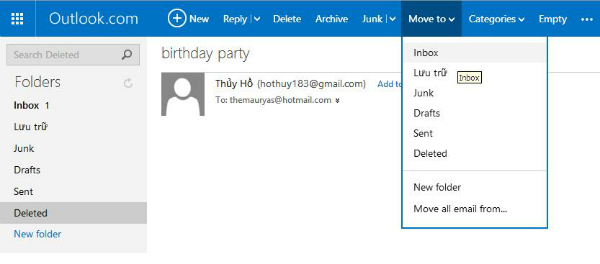
Part 3: Necə daimi silindi e-poçt almaq üçün
2-ci hissəsində, biz necə sizin Trash qovluq hələ əgər e-poçt bərpa etmək üçün göstəriş və onu boşaldılmış yoxdur. Amma nə siz artıq Çöp boş zaman nə nəzərdə tutulur?
Burada onları geri almaq üçün əməl etməlidir addımlar.
· Addım 1: Hotmail hesabınıza daxil olun. Yalnız özünüz naminə, e-poçt bərpa əvvəl silinmiş seçim son bir dəfə kontrol edin. Siz e-poçt getdi ki, görəcəksiniz bilər.
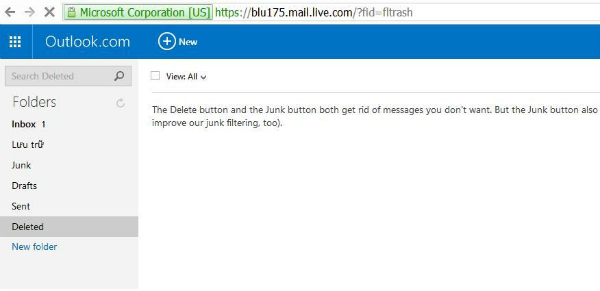
· Addım 2: səhifənin sonunda basın. Siz söz bir xətt mətn görəcəksiniz: mavi məqamı da "silinmiş mesaj bərpa". basın.
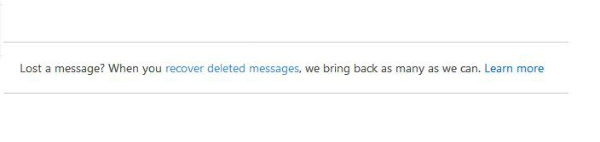
· Addım 3: Onu seçilməsi sonra, proqram təminatı tez silindi e-poçt geri bərpa edəcək. Bu geri Silinmiş bar köçürülüb olunacaq. İndi e-poçt itirmək narahat yoxdur.
Part 4: itirilmiş e-poçt geri almaq üçün necə
əvvəlki iki hissələri sizin Hotmail geri almaq üçün necə bir çox ətraflı təlimat verir. Amma onların hər ikisi iş deyil, əgər? Wondershare Data Recovery: Yaxşı, bu halda, biz problemi həll etmək üçün bir çox məşhur proqram istifadə edərək gəlir.

- təhlükəsiz və tamamilə səmərəli hər hansı bir storage cihaz itirilmiş və ya silinmiş faylları, şəkillər, audio, musiqi, e-poçt bərpa.
- zibil qutusu, sabit, yaddaş kartı, flash drive, digital kamera və kameralar məlumat bərpa dəstəkləyir.
- müxtəlif vəziyyətlərdə altında ani silinməsi, biçimlendirme, sabit korrupsiya, virus hücum, sistem qəza üçün məlumat bərpa dəstəkləyir.
- bərpa əvvəl Preview bir seçmə bərpa etmək üçün imkan verir.
- Desteklenen OS: Windows 10/8/7 / XP / Vista, iMac, MacBook, Mac Mac OS X (Mac OS X 10.6, 10.7 və 10.8, 10.9, 10.10 Yosemite, 10.10, 10.11 El Capitan, 10.12 Sierra) Pro və s.
Pulsuz yukle Wondershare Data Recovery və başlamaq. e-poçt bərpa qura yanında sadə adımları edin.
Addım 1: bərpa etmək istədiyiniz fayl növü seçin. Silinmiş e-poçt bərpa etmək üçün, başlamaq üçün "Emial" ın ci seçimi seçin.

Addım 2: Son itirilmiş e-poçt xilas orijinal yeri seçin. Yaddaş yaxşı xidmət etmirsə, bütün kompüter axtarış "Bütün Computer" seçimi basın. Buna görə də, hər hansı bir nəticə artıracaq.

Addım 3: sürətli scan sizin itirilmiş e-poçt tapmasanız, dərin scan gedin. bu son nəticə vermək üçün uzun olacaq, baxmayaraq ki, bu, mütləq daha yaxşı bir fürsət e-poçt tapa olacaq.

Addım 4: tarama prosesi sonra bütün itirilmiş e-poçt ekranda göstərilir. İndi sadəcə bərpa və asanlıqla heç vaxt əvvəl kimi geri almaq istəyirəm birini seçin.
Email Recovery
- Yohoo Recovery +
- Gmail Recovery +
- Outlook Recovery +
- Hotmail Recovery +
- Email Recovery +






